[推薦的前三名]最好的無水印屏幕錄像機
我們在日常生活中需要一個屏幕錄像機來製作教學視頻,錄製遊戲過程或與家人或同事進行視頻通話.但是,您無法在Google頁面上選擇太多工具.您可以選擇其中之一.然後,您拼命地發現有水印,使錄製的視頻無用.為了使您擺脫困境,我們在本文中選擇了“沒有水印的最佳免費屏幕錄像機”.請繼續前進.
VideoSolo屏幕錄像機是一款易於使用的多合一屏幕錄像機,可讓您記錄Mac和Windows上的計算機屏幕活動.在錄製各種格式和高質量的在線會議時很有用.記錄遊戲玩法也不會拖延.
3沒有水印的最佳免費屏幕錄像機
# 頂部1.OBS Studio –最著名的開源屏幕錄像機
在談論免費屏幕錄像機時, OBS(開放廣播軟件)Studio可能是最著名的.由於它是一個開源程序,因此完全免費,沒有任何水印.許多Twitch直播者和YouTubers都使用它來記錄屏幕上的內容或將其實時流式傳輸給觀眾.
作為強大的桌面錄製和實時流媒體服務提供商,OBS幫助用戶在Windows,Mac或Linux上豐富,轉換和產生多媒體內容.它經過精心設計,可輕鬆捕獲網絡攝像頭和桌面錄像以及系統聲音和麥克風音頻.另外,很容易在OBS中獲得所需的屏幕佈局.例如,許多YouTube用戶希望將游戲圖像和遊戲音頻流作為背景,然後讓其網絡攝像頭捕獲其面部,這些圖像可以顯示在角落的較小框中.可以在幾秒鐘內完成設置.
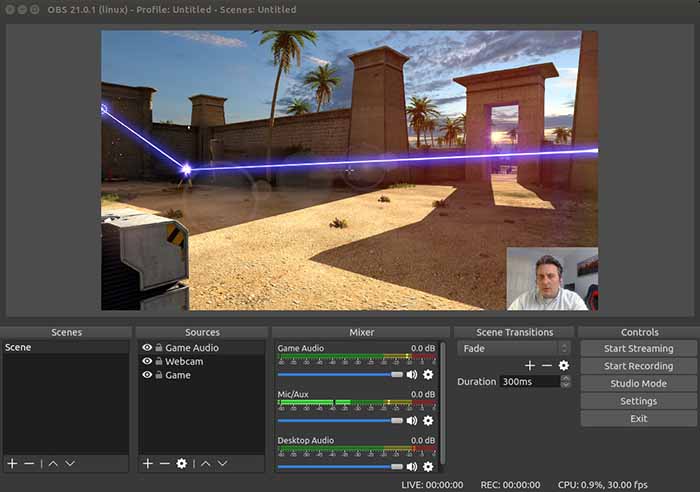
操作系統:
Windows,Mac和Linux
優點:
•完整的錄製功能以及免費的實時流媒體功能.
•創建無限的場景並易於切換以保護隱私.
•完全不受限制,沒有水印.
•多種源選項選擇.
•支持出色的視頻和音頻編輯.
缺點:
•對於新手來說太複雜了.
•很少的幫助和指導.
# 排名前2.Free Cam-不受時間限制地記錄屏幕活動
Free Cam是另一種有用的免費屏幕錄像機,用於創建屏幕錄像.它提供了用於創建專業視頻課程和電子學習演示文稿的全套功能.使用此功能,您可以輕鬆錄製任何大小的屏幕錄像機,麥克風和系統聲音.更重要的是,您可以使用此工具的內置音頻和視頻編輯器將草稿視頻轉換為全面的視頻課程.
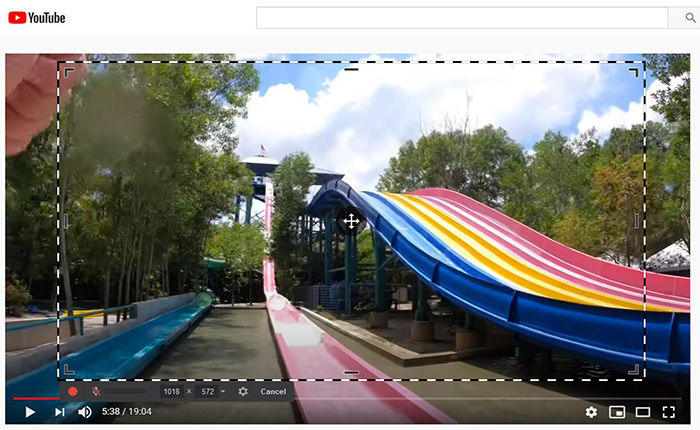
操作系統:
Windows 7/8/10
優點:
•無水印或時間限制.
•內置音頻和視頻編輯器.
•分享視頻直接在YouTube上.
缺點:
•輸出格式為WMV.
•最大錄製質量為760p.
•您無法錄製網絡攝像頭並同時錄製屏幕和攝像頭.
•您不能錄製單獨的旁白.
•花很長時間在計算機上安裝此程序.
# 頂部3.Screencast-O-Matic-多合一桌面錄像機
Screencast-O-Matic是一種流行的屏幕錄像機,可讓您輕鬆捕獲屏幕.您可以根據需要記錄全屏或自定義屏幕區域.錄製後,您可以與朋友分享錄製的視頻,這是一個方便的功能.它提供了基本版本,可以在視頻中添加註釋.如果您想使用更多功能,可以嘗試其付費版本.
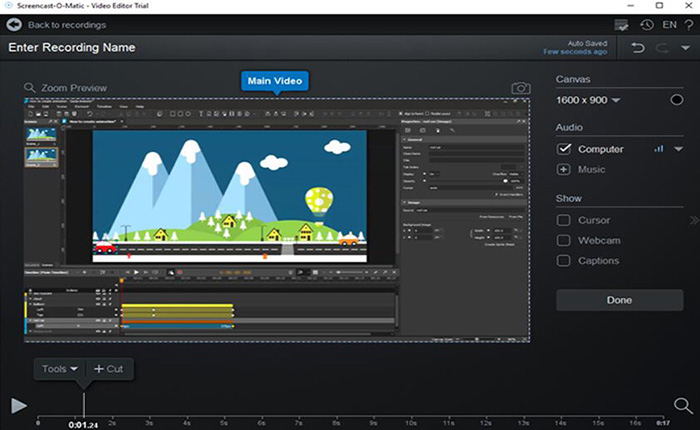
操作系統:
Chromebook,Windows和Mac
優點:
•將視頻共享到YouTube之類的社交媒體網站.
•簡單易用.
缺點:
•僅適用於Windows的錄音機.
•視頻編輯器是單獨下載的.
•最大長度為此免費版本的視頻錄製為15分鐘.
[特別推薦]專業且易於使用的付費屏幕錄像機
VideoSolo屏幕錄像機
是具有最佳錄製功能的最佳台式屏幕錄像機.有了它,您就可以製作無水印的屏幕和網絡攝像頭錄像,不僅可以記錄PC的聲音,還可以包含通過麥克風的自己的聲音.您可以錄製僅音頻.您可以自由選擇區域選擇模式,包括選擇某個活動窗口並跟隨鼠標.捕獲期間支持文本,註釋,標註添加以及屏幕截圖.同時,您還可以提前安排錄製任務以自動啟動和關閉.除錄像機外,它還可以分別充當網絡攝像機,錄音機和屏幕截圖工具.它為Mac和Windows用戶提供了不同的界面,但它們的功能幾乎相同.
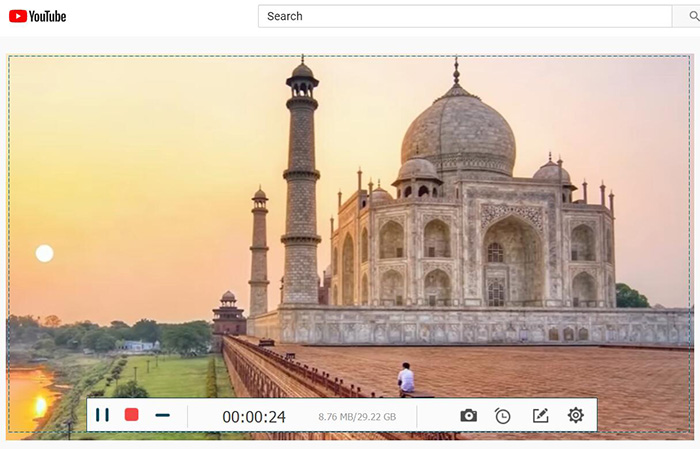
VideoSolo屏幕錄像機用戶指南: [5步指南]如何在Windows和Mac上錄製計算機屏幕
操作系統:
Windows和Mac
優點:
•簡潔的界面,易於使用.
•豐富而詳細的教程.
•提供預定任務.
•在錄製過程中添加註釋,光標突出顯示和屏幕截圖.
•輸出許多流行的高質量視頻格式,例如MP4,WMV,MOV,AVI,TS等.
缺點:
•免費版有一個時間限制,該限制將每個剪輯的時間限制在3分鐘以內.(專業版可以解決此問題.)
最後一句話
希望上面列出的無水印屏幕錄像機的優缺點可以真正幫助您找到自己喜歡的屏幕錄像機,並使錄製更加方便,高效.前三個完全免費,沒有水印.最後一個是付費的,但是它專業並且易於使用,因此我們強烈推薦它.如果您想補充列表並提出一些建議,請隨時通過電子郵件或下面的評論與我們聯繫.




